こちらの機能を利用できる料金プラン:
1. 機能紹介
対応バージョン:Lark V6.5 以降
実行権限:スーパー管理者またはおよび「カスタマイズ」の権限を持つ管理者が実行可能
Web 版 Lark のナビゲーションの左下では、下図のように、デフォルトで「Lark アプリをダウンロード」ボタンが表示されていますが、管理者は管理コンソールにてこちらの表示項目をカスタマイズできます。具体的には、このボタンを表示・非表示に設定できるほか、こちらのリンク先を変更できます。
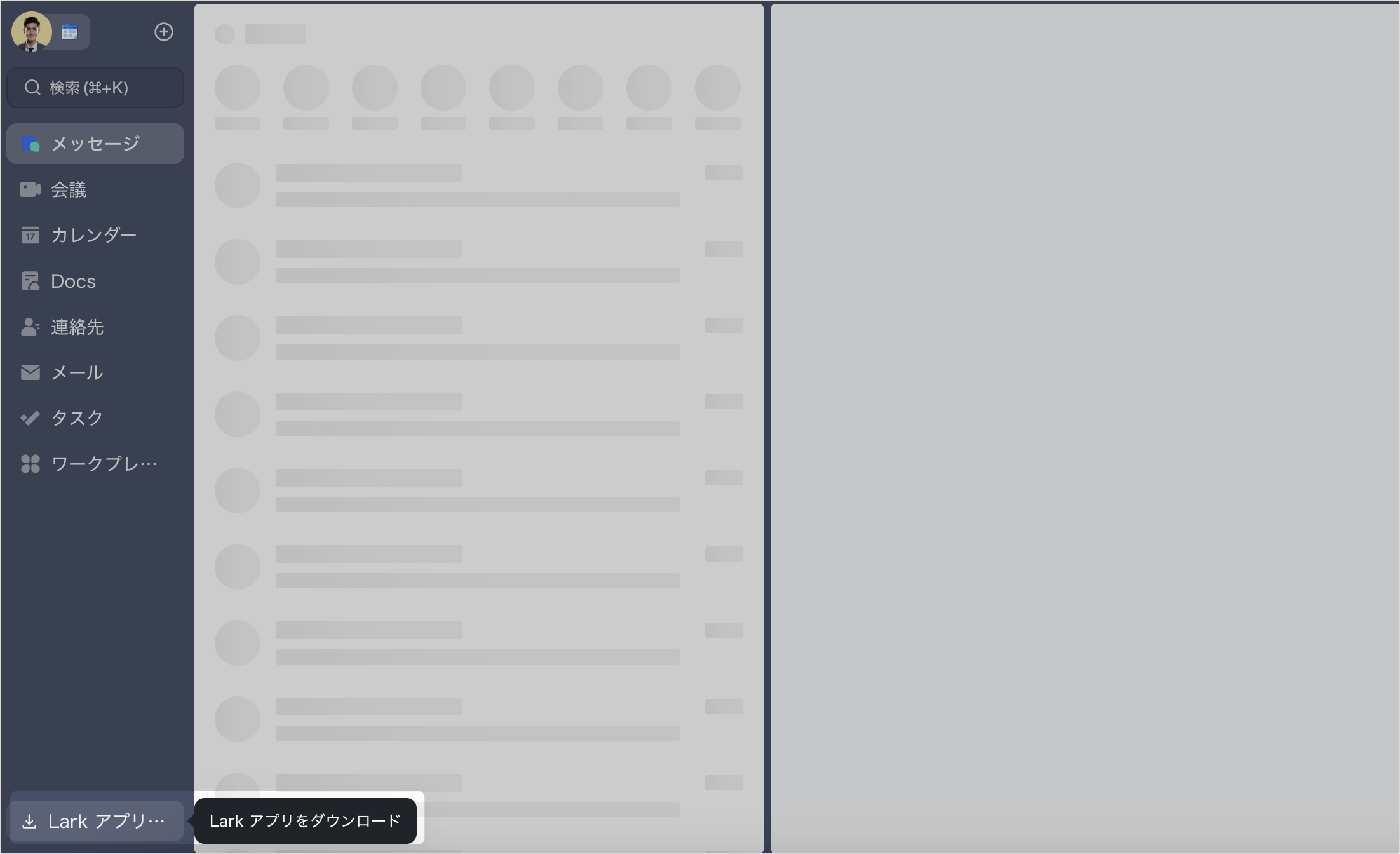
250px|700px|reset
2. 操作手順
- Lark 管理コンソールを開きます。
- 左側のナビゲーションより カスタマイズ > ブランド設定 をクリックしてから ダウンロードガイド設定 を選択します。
- 250px|700px|reset
2.1 法人専用アプリのダウンロードページを設定する
- 「ダウンロードガイド設定」画面で、右上にある 編集 をクリックします。
- 250px|700px|reset
- ナビゲーションバーに表示 のスイッチをオンにすると、ダウンロードページのリンクを変更できるようになります。
- ダウンロードページのリンクを、目的に合わせてほかのリンクに置き換えることができます。なお、ダウンロードリンクは 1 つのみ設定でき、設定したリンクはすべてのメンバーに表示されます。
- 画面右側の 表示例 にて、下図のように変更後のダウンロードページにアクセスするボタンが表示される位置を確認できます。
2.2 ウェブ版でのダウンロードページの表示を確認する
Lark ウェブ版を開くと、ダウンロードページにアクセスするボタンは画面左側にあるナビゲーションの下部に表示されます。ダウンロードページとして法人の公式サイトが設定された場合、ボタンをクリックすると公式サイトにすばやくアクセスできます。
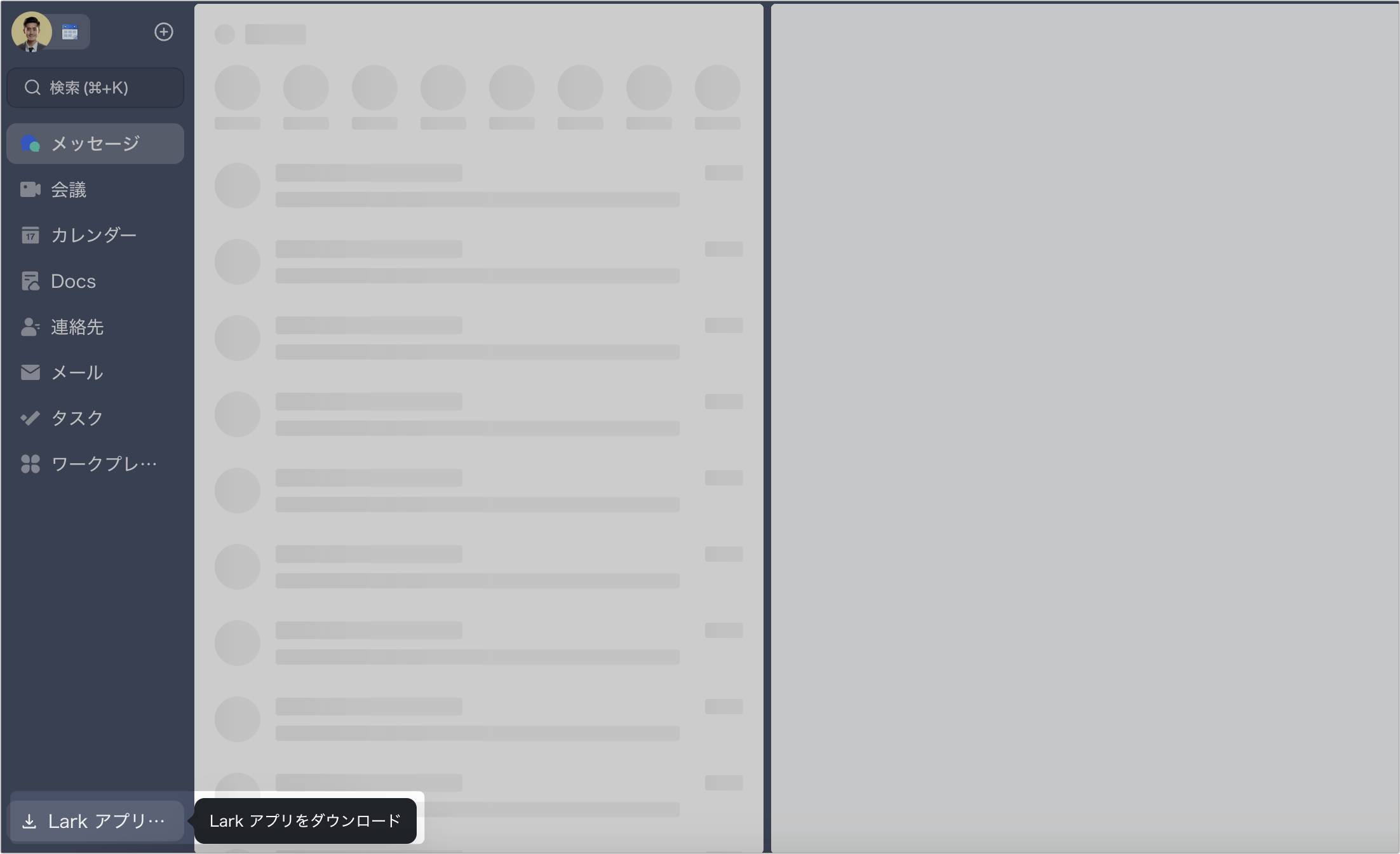
250px|700px|reset
